PPT PDF 변환하기 or PDF PPT 변환하기
오늘은 많이 사용하는 PDF 파일 형식변환에 대해 알아보겠습니다.
한글이나 PPT로 문서를 작성하고 집에 있는 프린터기로 출력할때는 PDF로 변환할 필요 없이 그대로 출력을 하면되는데 인쇄소에 맡기려면 PDF 로 변환해서 올려야 출력을 해줍니다. 그래서 오피스문서를 PDF로 변환할 일이 가끔씩 생깁니다.
반대로 강의자료를 PDF로 받았는데 내용을 좀 수정하고 싶다. 그런데 강의자료가 보니까 PPT로 만든 것 같다. 그러면 그 PDF 파일을 다시 PPT로 변환할 수도 있습니다. 그럼 수정도 가능하겠죠.
한가지 파일 형식을 해보면 나머지는 대부분 비슷해서 하기 쉬우실거에요. 일단은 진행해보겠습니다.
1. PPT → PDF로 변환
파워포인트가 있다면 쉽게 PDF로 변환이 가능합니다.
[방법_1] 파워포인트 프로그램에서 『파일 - 내보내기 - PDF/XPS 문서만들기』 하면 PDF 로 저장가능
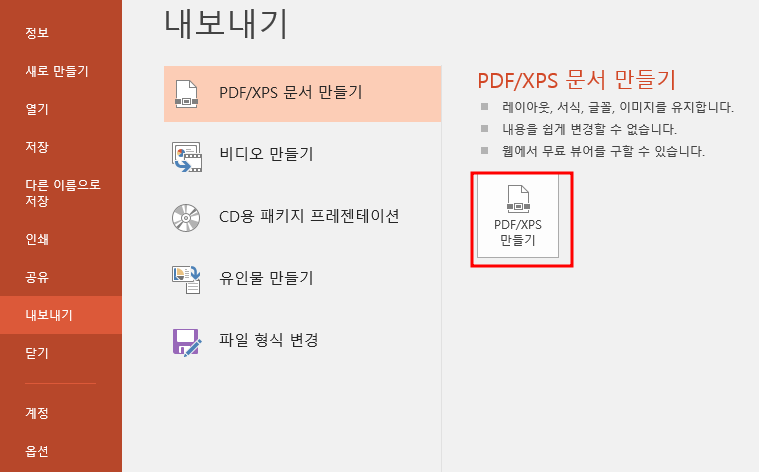
[방법_2] 파워포인트프로그램에서 『파일 - 인쇄』 를 누르고 프린터를 "Microsoft Print to PDF"를 선택하고 인쇄하면 PDF로 저장 가능
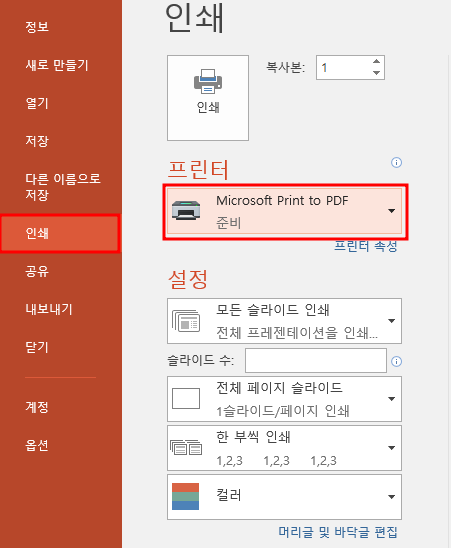
[방법_3] Adobe 공식홈페이지()에서 변환가능
[jd- [jd
해당홈페이지에 파일 드래그해서 가져다 놓으면 자동으로 변환됨
- [jd
해당홈페이지에 파일 드래그해서 가져다 놓으면 자동으로 변환됨
해당홈페이지에 파일 드래그해서 가져다 놓으면 자동으로 변환됨
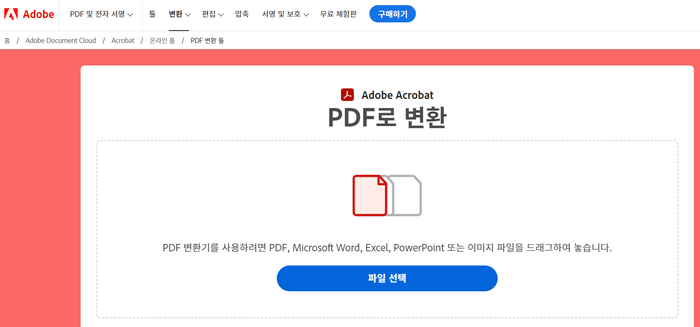
2. PDF → PPT로 변환
이건 Adobe Acrobat Reader가 아니라 Pro 라는 프로그램이 있어야 가능했는데 지금은 알PDF라는 무료 프로그램도 있고 웹상에서 무료로 변환해주는 사이트도 많습니다. 웹사이트는 어도비 공식홈페이지를 이용해서 변환해보고 무료프로그램은 알PDF로 변환한 다음 누가 더 잘 변환했는지 두개를 비교해보도록 하겠습니다.
[방법_1] Adobe 공식홈페이지() 활용
[jd- [jd
변환 - PDF를 PPT로 변환 을 클릭한다.
- [jd
변환 - PDF를 PPT로 변환 을 클릭한다.
변환 - PDF를 PPT로 변환 을 클릭한다.
- [jd
변환하고 싶은 PDF 파일을 끌고 와서 넣거나, 파일선택을 눌러 원하는 파일을 선택한다.
변환하고 싶은 PDF 파일을 끌고 와서 넣거나, 파일선택을 눌러 원하는 파일을 선택한다.
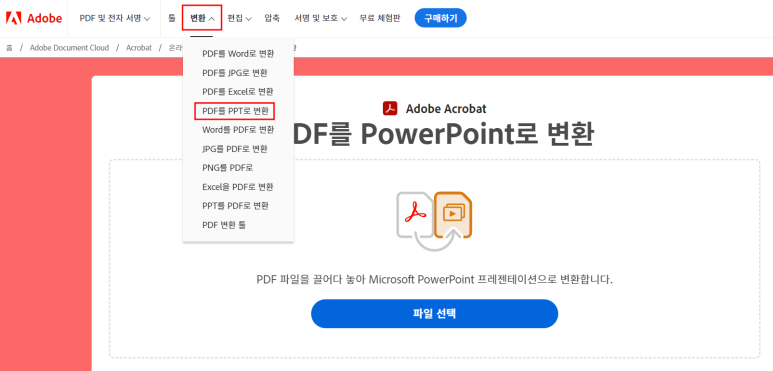
[jd- [jd
결과물: 원본과 비교해보면 아주 별로다. 검정색과 하얀색이 반전되어 있다. 그래서 글씨는 보이지도 않는다. 어도비 공홈은 실망이다.
- [jd
결과물: 원본과 비교해보면 아주 별로다. 검정색과 하얀색이 반전되어 있다. 그래서 글씨는 보이지도 않는다. 어도비 공홈은 실망이다.
결과물: 원본과 비교해보면 아주 별로다. 검정색과 하얀색이 반전되어 있다. 그래서 글씨는 보이지도 않는다. 어도비 공홈은 실망이다.
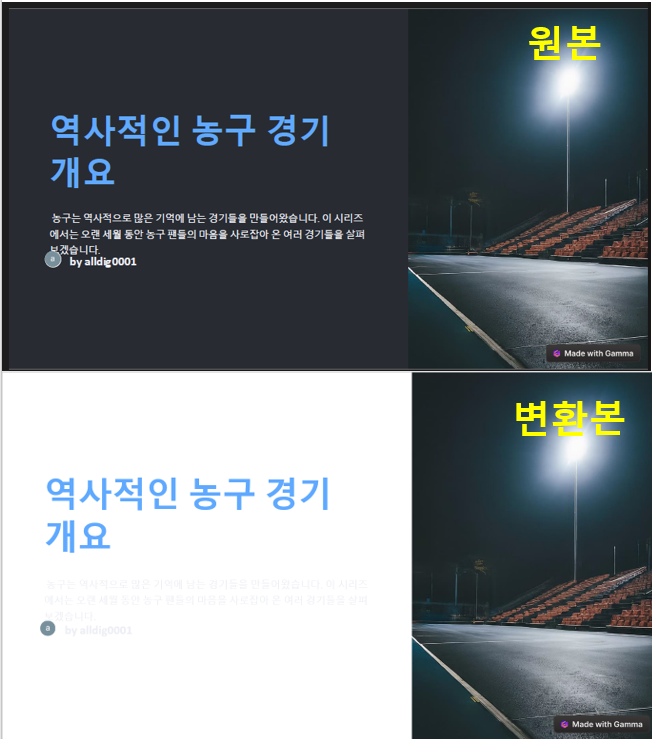
[방법_2] 무료프로그램 알PDF 사용
[jd- [jd
알PDF는 PC에 설치하여야 사용 할 수 있다.
- [jd
알PDF는 PC에 설치하여야 사용 할 수 있다.
알PDF는 PC에 설치하여야 사용 할 수 있다.
- [jd
프로그램 실행 후 PDF 변환을 클릭하면 파일선택창이 나오는데 변경을 원하는 PDF 파일을 선택한다.
프로그램 실행 후 PDF 변환을 클릭하면 파일선택창이 나오는데 변경을 원하는 PDF 파일을 선택한다.
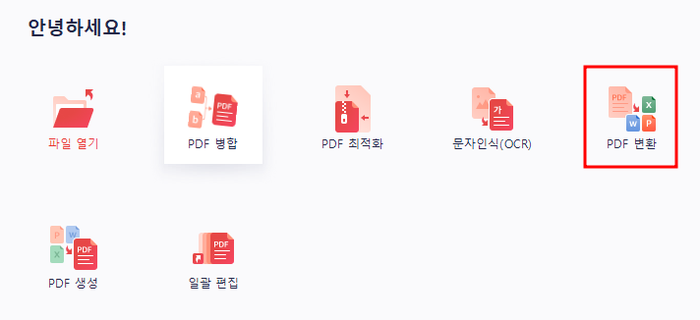
[jd- [jd
그럼 또다시 파일선택창이 나온다. 이건 변환 후 어떤 파일 형식으로 어디에 저장 할 건지를 묻는거다. 파일형식을 PPT나 PPTX로 선택하고 저장해주면 된다. 그런데 이상하게 PPTX로 하게되면 어도비공홈과 같은 이상한 결과(흑백반전)가 나오고 PPT로 저장하면 원하는 결과가 나온다. PPT로도 해보고 PPTX로도 저장해서 원하는 파일을 선택해서 사용하면 될 듯 하다.
- [jd
그럼 또다시 파일선택창이 나온다. 이건 변환 후 어떤 파일 형식으로 어디에 저장 할 건지를 묻는거다. 파일형식을 PPT나 PPTX로 선택하고 저장해주면 된다. 그런데 이상하게 PPTX로 하게되면 어도비공홈과 같은 이상한 결과(흑백반전)가 나오고 PPT로 저장하면 원하는 결과가 나온다. PPT로도 해보고 PPTX로도 저장해서 원하는 파일을 선택해서 사용하면 될 듯 하다.
그럼 또다시 파일선택창이 나온다. 이건 변환 후 어떤 파일 형식으로 어디에 저장 할 건지를 묻는거다. 파일형식을 PPT나 PPTX로 선택하고 저장해주면 된다. 그런데 이상하게 PPTX로 하게되면 어도비공홈과 같은 이상한 결과(흑백반전)가 나오고 PPT로 저장하면 원하는 결과가 나온다. PPT로도 해보고 PPTX로도 저장해서 원하는 파일을 선택해서 사용하면 될 듯 하다.
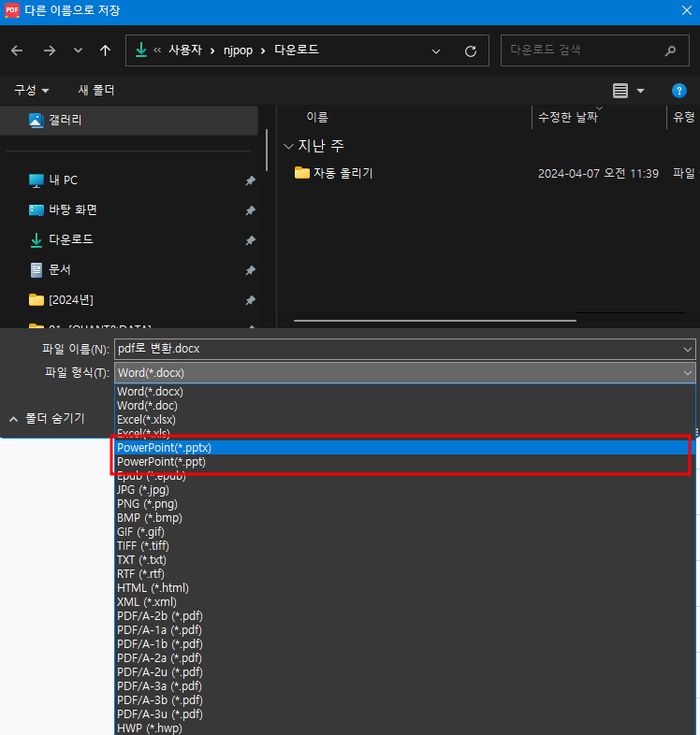
[jd- [jd
결과물: PPTX로 변환은 별로였지만 PPT로 변환한 파일은 아주 만족스러웠다.
- [jd
결과물: PPTX로 변환은 별로였지만 PPT로 변환한 파일은 아주 만족스러웠다.
결과물: PPTX로 변환은 별로였지만 PPT로 변환한 파일은 아주 만족스러웠다.
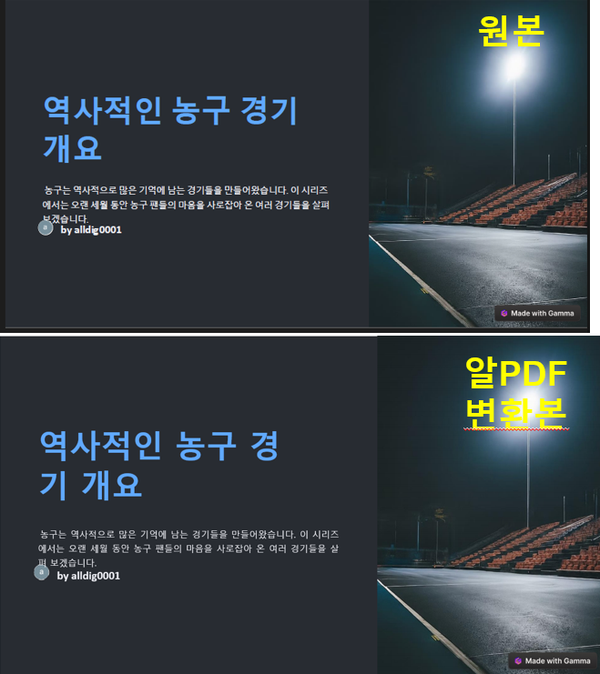
[jd- [jd
변환 후 편집할 수 있는 개체도 원하는데로 다 선택과 수정 가능했다.
- [jd
변환 후 편집할 수 있는 개체도 원하는데로 다 선택과 수정 가능했다.
변환 후 편집할 수 있는 개체도 원하는데로 다 선택과 수정 가능했다.
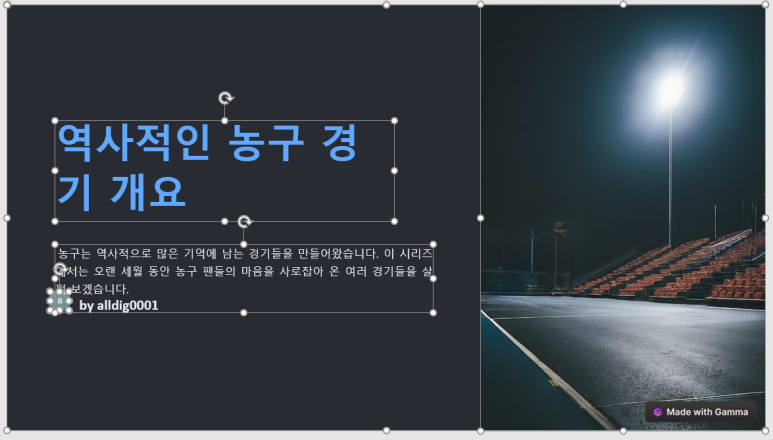
[방법_3] 다른 변환 웹서비스 사용
어도비 공홈 말고 인터넷에 여러 변환서비스 사용하면 잘 되지 않을까 하는생각에 한번 다른 사이트들도 도전해봤습니다. 이건 그냥 글로만 결과를 남기겠습니다. 결과는 다 실패였습니다.
[jd- [jd
ilovepdf.com: 어도비공홈과 동일 결과(애초에 PPTX로만 변환 가능)
- [jd
ilovepdf.com: 어도비공홈과 동일 결과(애초에 PPTX로만 변환 가능)
ilovepdf.com: 어도비공홈과 동일 결과(애초에 PPTX로만 변환 가능)
- [jd
smallpdf.com: 어도비공홈과 동일 결과(애초에 PPTX로만 변환 가능)
smallpdf.com: 어도비공홈과 동일 결과(애초에 PPTX로만 변환 가능)
- [jd
freepdfconvert.com: 어도비공홈과 동일 결과(애초에 PPTX로만 변환 가능)
freepdfconvert.com: 어도비공홈과 동일 결과(애초에 PPTX로만 변환 가능)
오늘은 PPT와 PDF를 서로 변환하는 방법에 대해 알아봤습니다. 어도비 공식홈페이지에서 변환은 좀 실망이었습니다. 알PDF도 PDF→ PPTX는 잘 안되었지만 PDF → PPT로 하면 원하는 결과를 얻을 수 있었습니다. PPTX가 최신파일인데도 오래된 PPT보다 못하네요. PPTX는 용량이 PPT의 절반정도 되던데 용량을 줄인대신에 호환성을 포기하지 않았나 하는 혼자만의 생각을 해봅니다. 다음번에는 나머지 파일 형식들도 변환해볼게요. 다음번에는 어도비 공홈말고 다른 무료전환 사이트로 한번 해보도록 할게요. 감사합니다.